Sites et zones
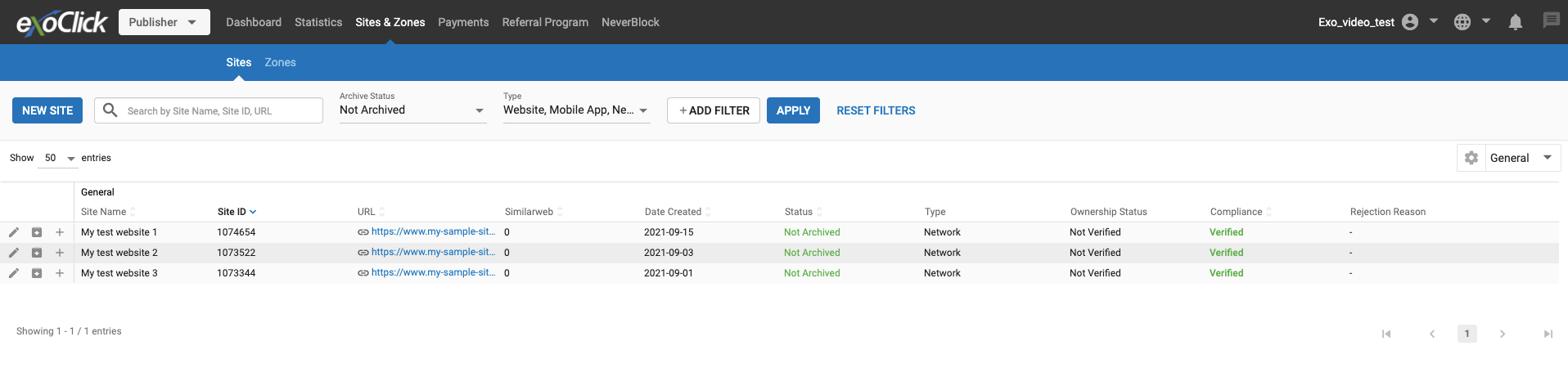
En tant qu'éditeur, vous pouvez créer et gérer tous vos sites et zones à partir de l'onglet Sites & Zones.
Colonnes de l'onglet Sites

Par défaut, l'onglet Sites affiche les colonnes suivantes :
- Nom du site : Le nom du site.
- Identification du site : Le numéro d'identification du site.
- URL : L'URL du site.
- Similarweb : Le classement du site.
- Date de création : La date de création du site.
- Status : Le statut du site.
- Type : Le type de site.
- Statut de vérification du propriétaire : Indique si le propriétaire du site est un utilisateur vérifié ou non.
- Conformité : Indique si le site est vérifié, non vérifié ou rejeté par la conformité.
- Raison du rejet : La raison du rejet du site. Plus d'informations sur les motifs de rejet ici
Actions dans l'onglet Sites
Plusieurs icônes d'action dans la liste du tableau des sites vous permettent d'effectuer diverses actions.
- Pour les sites vérifiés : Modifier, archiver, créer une nouvelle zone
- Pour les sites non vérifiés : Modifier, Supprimer, Vérifier
- Pour les sites archivés : Désactivé modifier, Restaurer, Désactivé ajouter une zone
- Pour conformité non vérifiée ou rejetée : Modifier, Archiver, Nouvelle zone
Filtrer l'onglet Sites
Vous pouvez filtrer la liste des sites de plusieurs façons :
- Statut de conformité : Filtrer selon que le site n'est pas vérifié, rejeté ou vérifié
- Date de création : Filtre sur la date de création du site.
- Statut de vérification de la propriété : Filtrer selon que le site est Non vérifié ou Vérifié
- Raison du rejet : Filtre sur le motif de rejet du site, si le site est rejeté en raison d'un audit de conformité.
- Similarweb : Filtrez par rang en utilisant les champs Minimum et Maximum.
- Site : Filtre sur le nom ou l'identifiant du site.
- URL : Filtre sur l'URL du site, s'il en a une.
Lorsque vous avez choisi vos options de filtrage, cliquez sur le bouton APPLY à droite des options de filtrage. Cliquez sur RÉINITIALISER LES FILTRES pour recommencer.
Recherche dans la liste des sites

Vous pouvez rechercher la liste des sites par nom de site ou par identifiant de site. Cliquez sur RÉINITIALISER LES FILTRES pour réinitialiser la recherche.
Sélection des colonnes à afficher
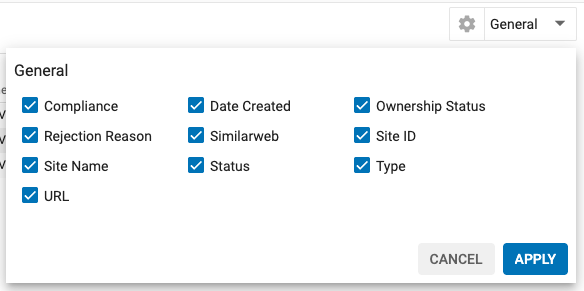
Vous pouvez sélectionner les colonnes à afficher dans l'onglet de la liste des sites en cliquant sur Général et en choisissant les colonnes que vous souhaitez afficher.
Colonnes de l'onglet Zones
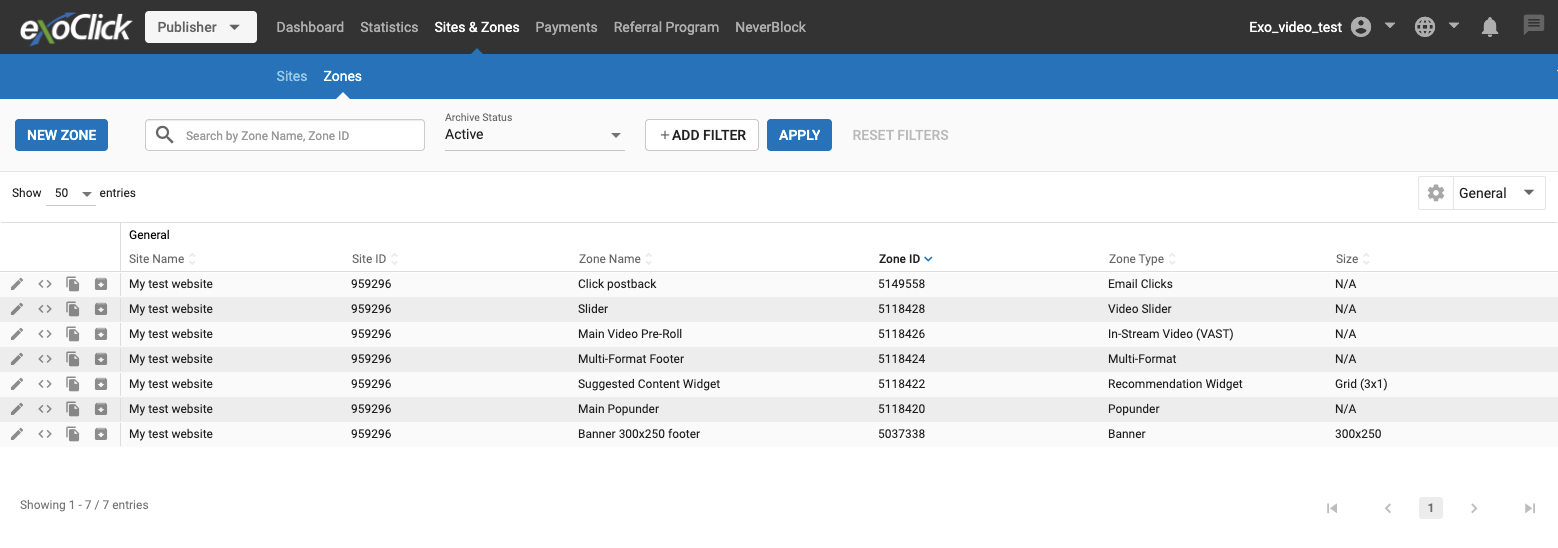
Par défaut, l'onglet Zones affiche les colonnes suivantes :
- Nom du site : Le nom du site.
- Identification du site : Le numéro d'identification du site.
- Nom de la zone : Le nom de la zone.
- ID de la zone : Le numéro d'identification de la zone.
- Type de zone : Indique le type de zone publicitaire.
- Taille : La taille de la zone publicitaire
- Status : Indique si la zone est archivée ou non.
- Types de publicités bloquées : Les types de publicités bloquées sur la zone.
- Produits bloqués : Les produits bloqués sur la zone.
Filtrer l'onglet Zones
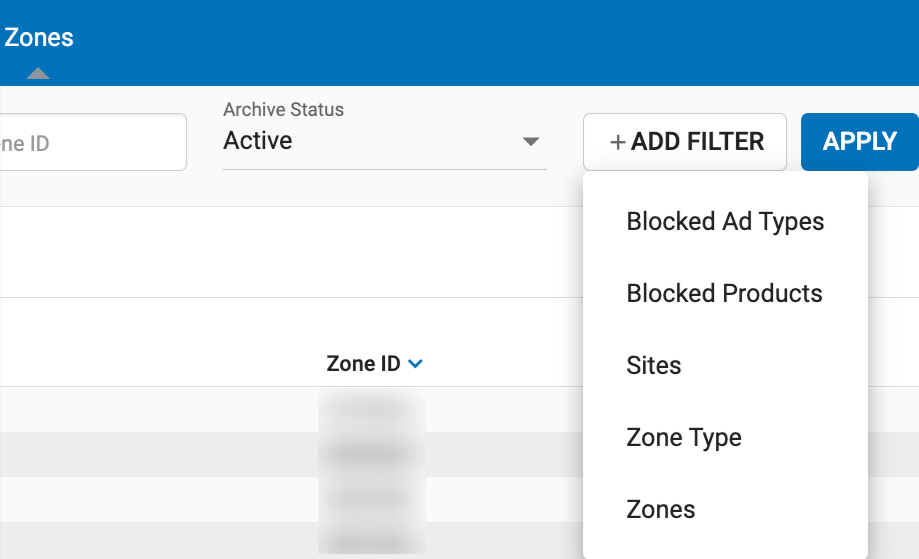
Vous pouvez filtrer la liste des zones de plusieurs façons :
- Types de publicités bloquées : Filtre sur les types de publicités bloquées sur la zone.
- Produits bloqués : Filtre sur les produits bloqués sur la zone.
- Site : Filtre sur le nom ou l'identifiant du site.
- Type de zone : Filtre sur le type de zone publicitaire.
- Zones : Filtre sur le nom ou l'identifiant de la zone.
Actions dans l'onglet Zones
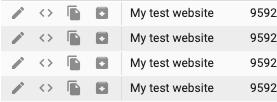
La liste du tableau des zones comporte quatre icônes d'action qui vous permettent d'effectuer diverses actions.
- Modifier une zone : Cliquez sur l'icône Modifier pour accéder à la page de modification de la zone.
- Modifier la balise HTML : En cliquant sur l'icône, vous accédez directement à la page de prévisualisation/modification de la balise HTML de cette zone.
- Copie d'une zone : Vous pouvez facilement créer une copie d'une zone, ou copier puis modifier la copie de cette zone.
- Archivage/désarchivage d'une zone : Vous pouvez également archiver et restaurer n'importe quelle zone.
Recherche dans la liste des zones
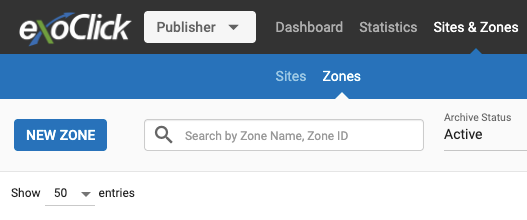
Vous pouvez rechercher la liste des zones par nom de zone ou par ID de zone. Cliquez sur RÉINITIALISER LES FILTRES pour réinitialiser la recherche.
Approfondir la liste du tableau des sites
En cliquant sur l'un des sites répertoriés dans le tableau des sites, vous accédez à l'onglet Zones filtrées par ce site.